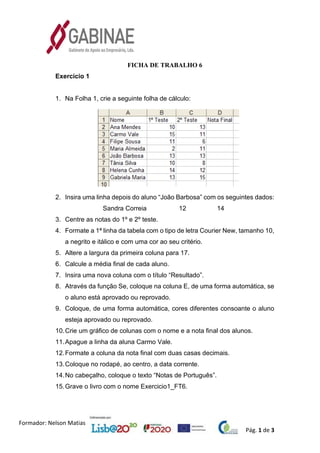
Ficha_778_6.pdf
- 1. Pág. 1 de 3 Formador: Nelson Matias FICHA DE TRABALHO 6 Exercício 1 1. Na Folha 1, crie a seguinte folha de cálculo: 2. Insira uma linha depois do aluno “João Barbosa” com os seguintes dados: Sandra Correia 12 14 3. Centre as notas do 1º e 2º teste. 4. Formate a 1ª linha da tabela com o tipo de letra Courier New, tamanho 10, a negrito e itálico e com uma cor ao seu critério. 5. Altere a largura da primeira coluna para 17. 6. Calcule a média final de cada aluno. 7. Insira uma nova coluna com o título “Resultado”. 8. Através da função Se, coloque na coluna E, de uma forma automática, se o aluno está aprovado ou reprovado. 9. Coloque, de uma forma automática, cores diferentes consoante o aluno esteja aprovado ou reprovado. 10.Crie um gráfico de colunas com o nome e a nota final dos alunos. 11.Apague a linha da aluna Carmo Vale. 12.Formate a coluna da nota final com duas casas decimais. 13.Coloque no rodapé, ao centro, a data corrente. 14.No cabeçalho, coloque o texto “Notas de Português”. 15.Grave o livro com o nome Exercicio1_FT6.
- 2. Pág. 2 de 3 Formador: Nelson Matias Exercício 2 1. Na Folha 1, crie a seguinte folha de Cálculo: 2. 1º Linha: Letra com tamanho 13, Negrito, Centrado na Horizontal e na vertical. Coloque um Fundo nas Células. 3. Formate as restantes Linhas com Altura 15. 4. Insira uma nova linha para o Título – “Gestão de Produtos”, de maneira que fique centrado em relação à tabela. Este deverá ter tamanho 15 e cor Verde. 5. Altere a formatação das Células de Preço Unitário, de modo a ficar a €. 6. Ordene os dados por Categoria e a seguir por Produto. 7. Na coluna Total calcule o valor de todos os Produtos. 8. Calcule o Desconto para cada produto. 9. Calcule o Total a Pagar. 10.Calcule a Média dos Totais a Pagar, o valor Máximo e o valor Mínimo. 11.Insira uma coluna a seguir ao Total a Pagar designada por Classificação em que através da Função SE aparecerá “BOM CLIENTE” se o valor Total for superior a 150 €, senão aparecerá “SEM INTERESSE”.
- 3. Pág. 3 de 3 Formador: Nelson Matias 12.Através da Formatação Condicional faça a distinção da Classificação dos Clientes colocando cores diferentes. 13.Elabore um Gráfico de Barras com os Produtos e o Total a Pagar. 14.Insira no cabeçalho ao centro EXERCICIO1 e no rodapé ao centro o seu Nome. Grave a folha de cálculo com o nome Exercicio2_FT6.
